還在羨慕蘋果Mac電腦的個性桌面嗎?其實,不用羨慕,因為你的Windows電腦也能夠輕松打造出類似Mac高逼格桌面效果,如下圖。今天電腦百事網小編就來教大家如何讓你的Windows系統也能擁有Mac的高逼格,教程來自網絡,感興趣的朋友,可以DIY美化桌面試試!

讓Windows電腦也能有Mac高逼格桌面效果
第一步,下載安裝仿Dock軟件:Winstep(百度即可),裡面有很詳細的設置選項,支持各種自定義,你也可以自己下載各種風格的圖標包進行替換,打造屬於自己的Dock欄。
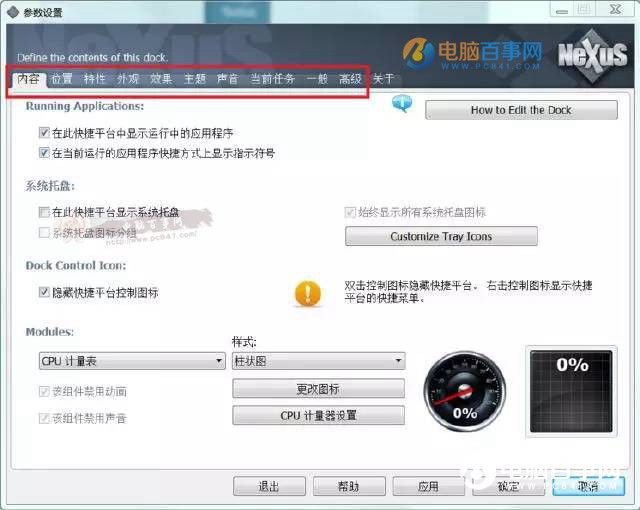
Winstep設置界面
Ps.Winstep Nexus是一款模仿Mac OS X Dock 工具,是一款熱門的桌面美化工具。可以模擬 Leopard 式樣與特效,類似Y’z Dock的工具,能夠拖曳任何程序圖標到Dock上,能調整圖標大小16×16直到最大的128×128。也能夠設置透明度,Dock名稱、鼠標點擊特效等。
第二步,隱藏桌面任務欄:在winstep的參數設置裡,找到當前任務,勾選隱藏系統任務欄即可。我個人習慣把任務欄放在桌面左側,設置成自動隱藏,其實效果是一樣的。
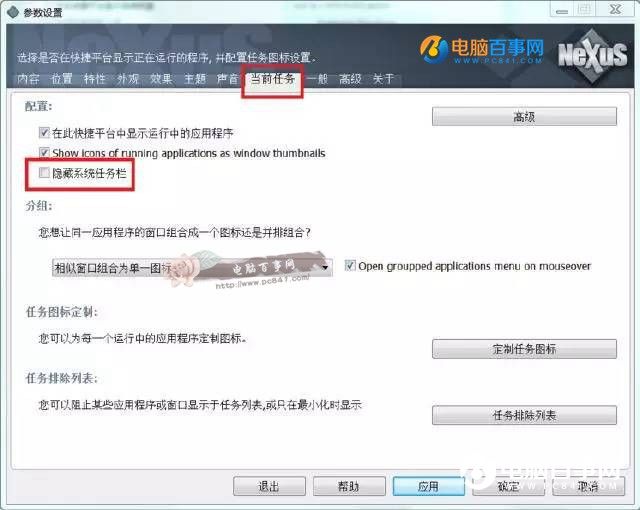
第三步,隱藏所有桌面圖標:最簡單粗暴的方式,就是在桌面點右鍵>查看>顯示桌面圖標,直接把勾去掉即可。但很多時候我們會把文件保存在桌面,查看很不方便,所以我的辦法是先去掉計算機、網上鄰居、回收站的圖標(Dock上都有),然後將其他程序全部添加到Dock欄上。但我平時常用的有一大堆放在Dock上太長,索性新建個文件夾,將所有程序的快捷方式放進去,然後放在Dock上,清爽又方便。
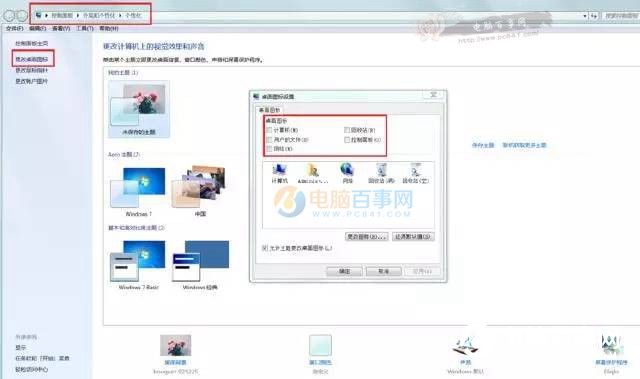
第四步:換一張高逼格壁紙。這個就是個人審美啦。不少朋友喜歡我桌面上這張,我會把它也放在軟件壓縮包裡。

好啦,啰嗦了一大堆,完成以上設置,你的Windows桌面也能像蘋果Mac電腦桌面那般炫酷了,感興趣的朋友,不妨去試試吧。如果你也喜歡這種風格,那就趕緊Get起來吧~